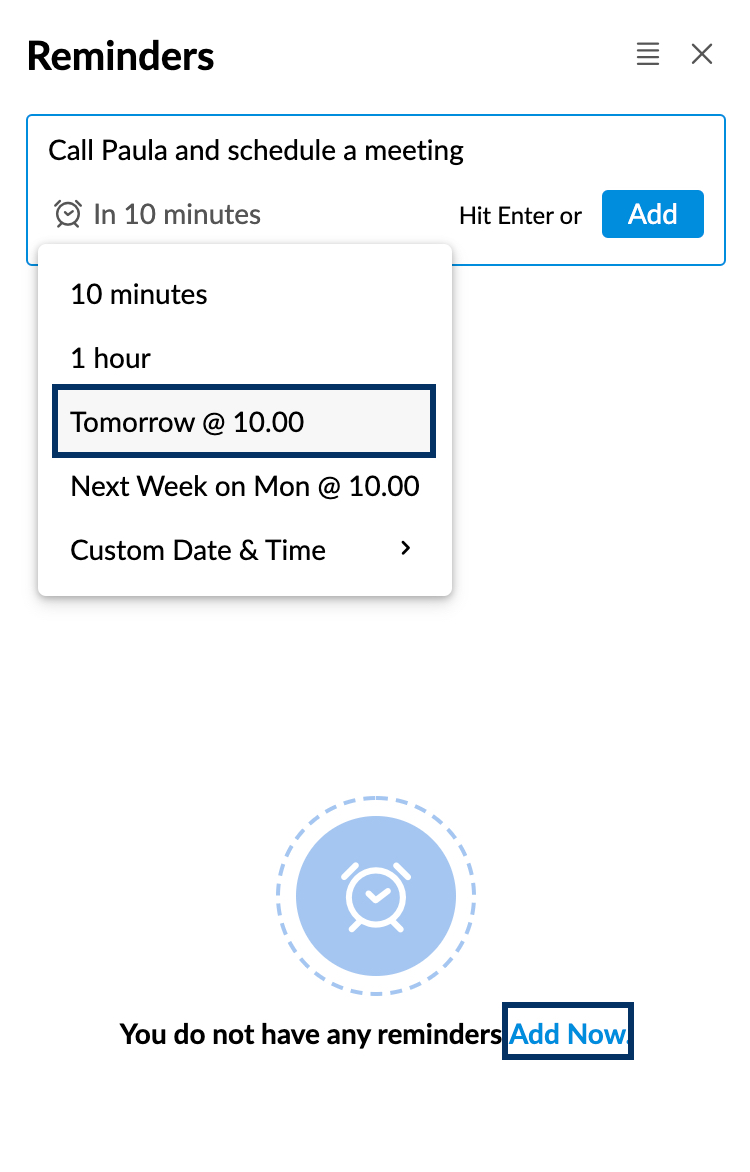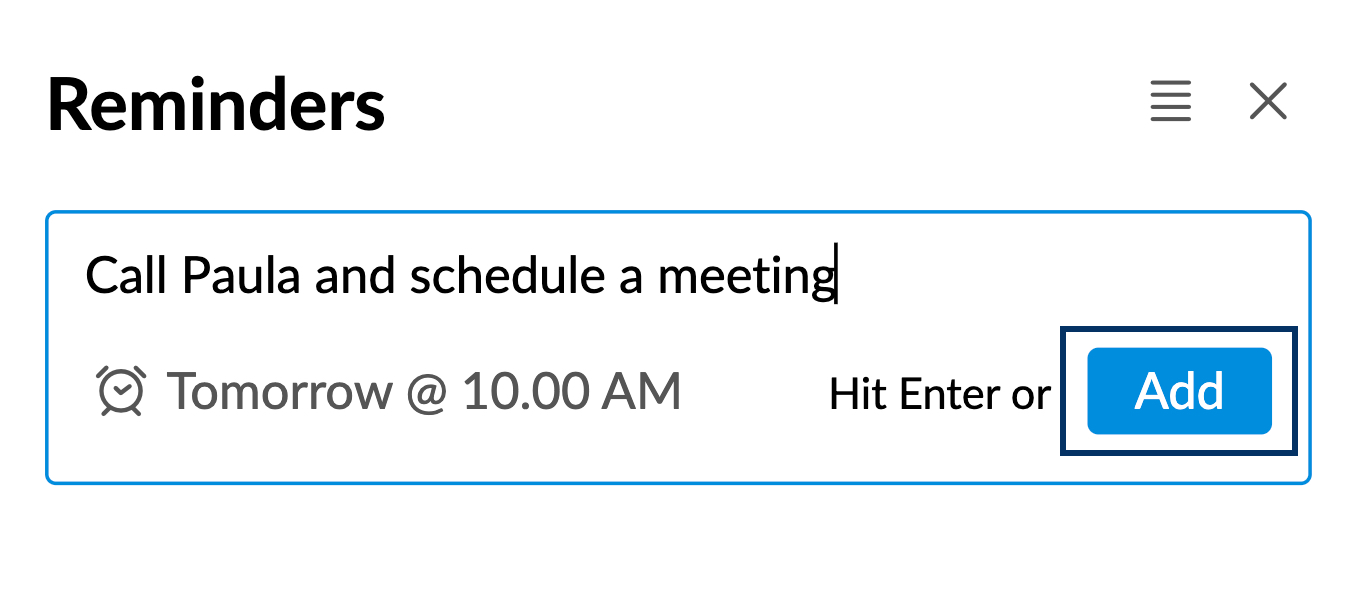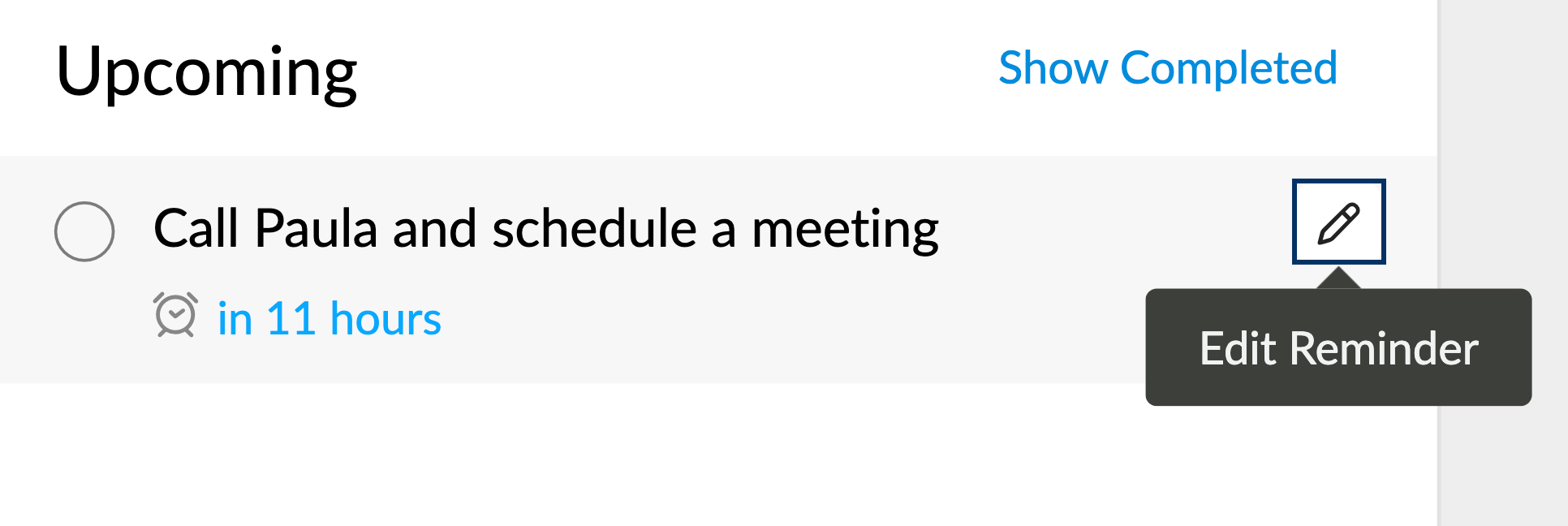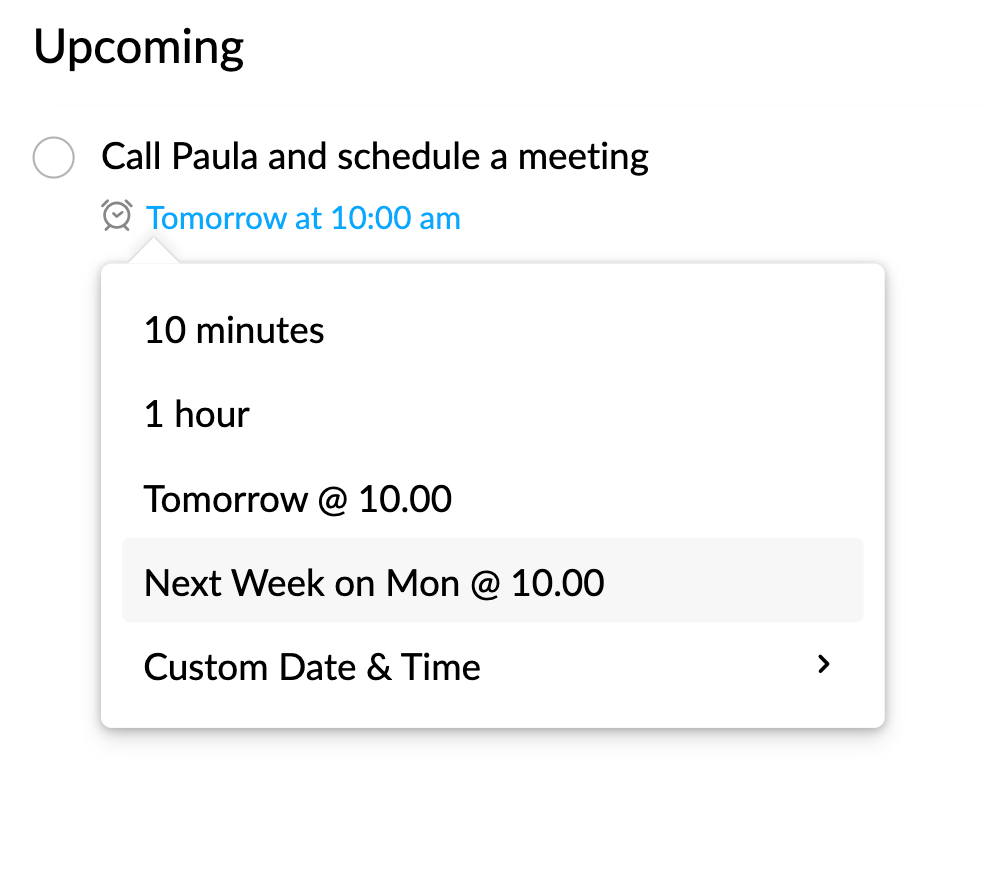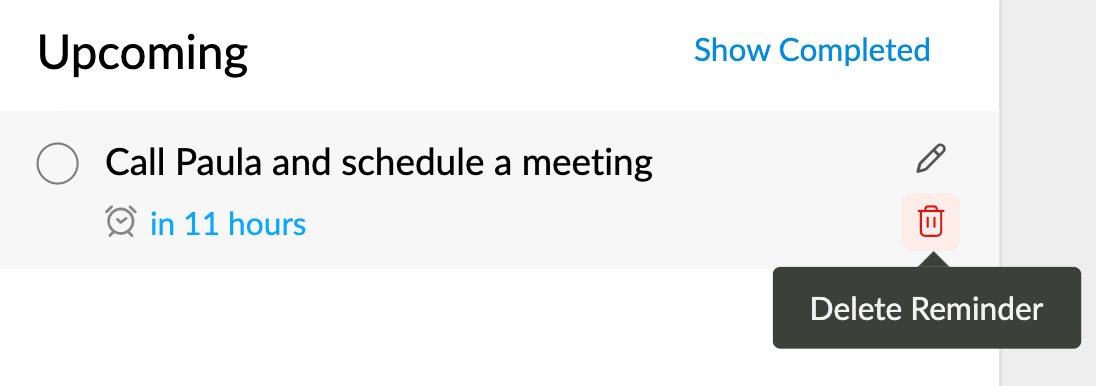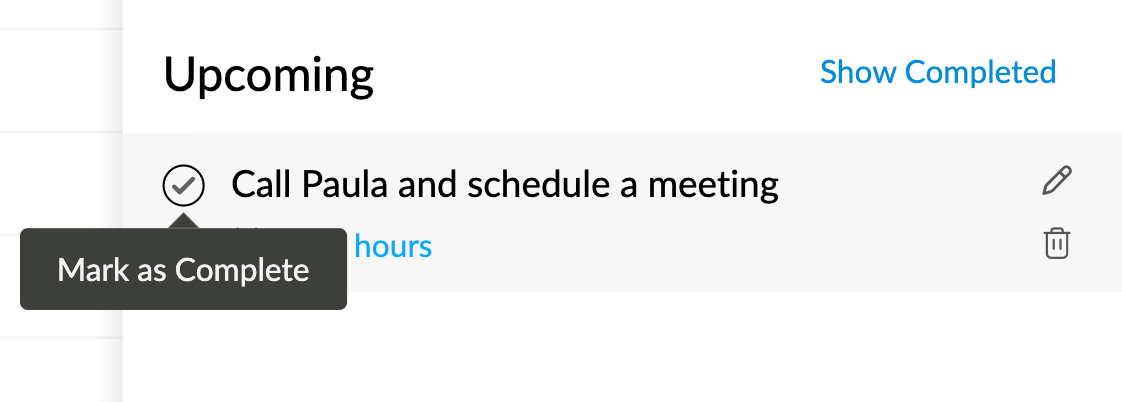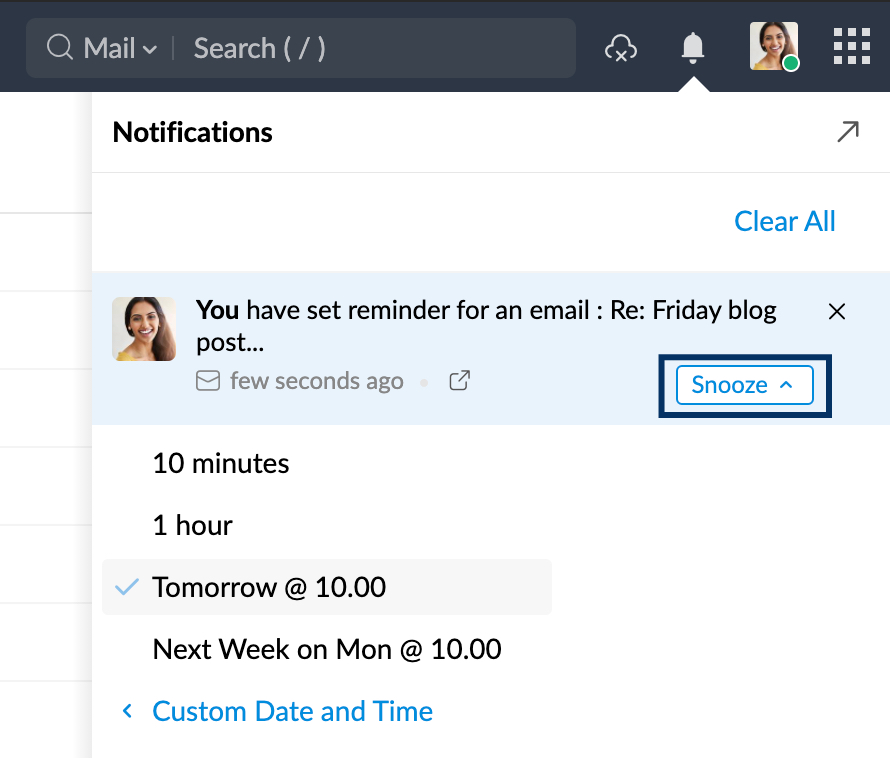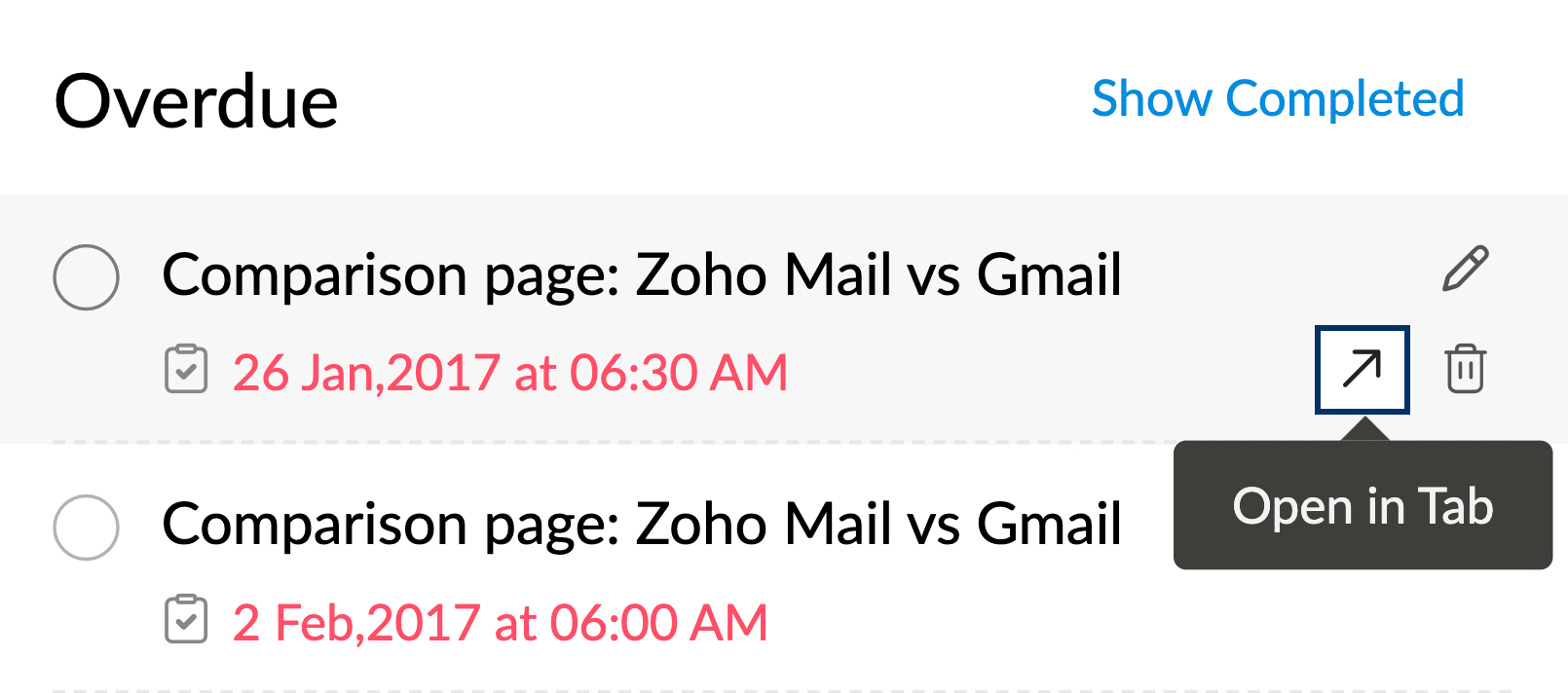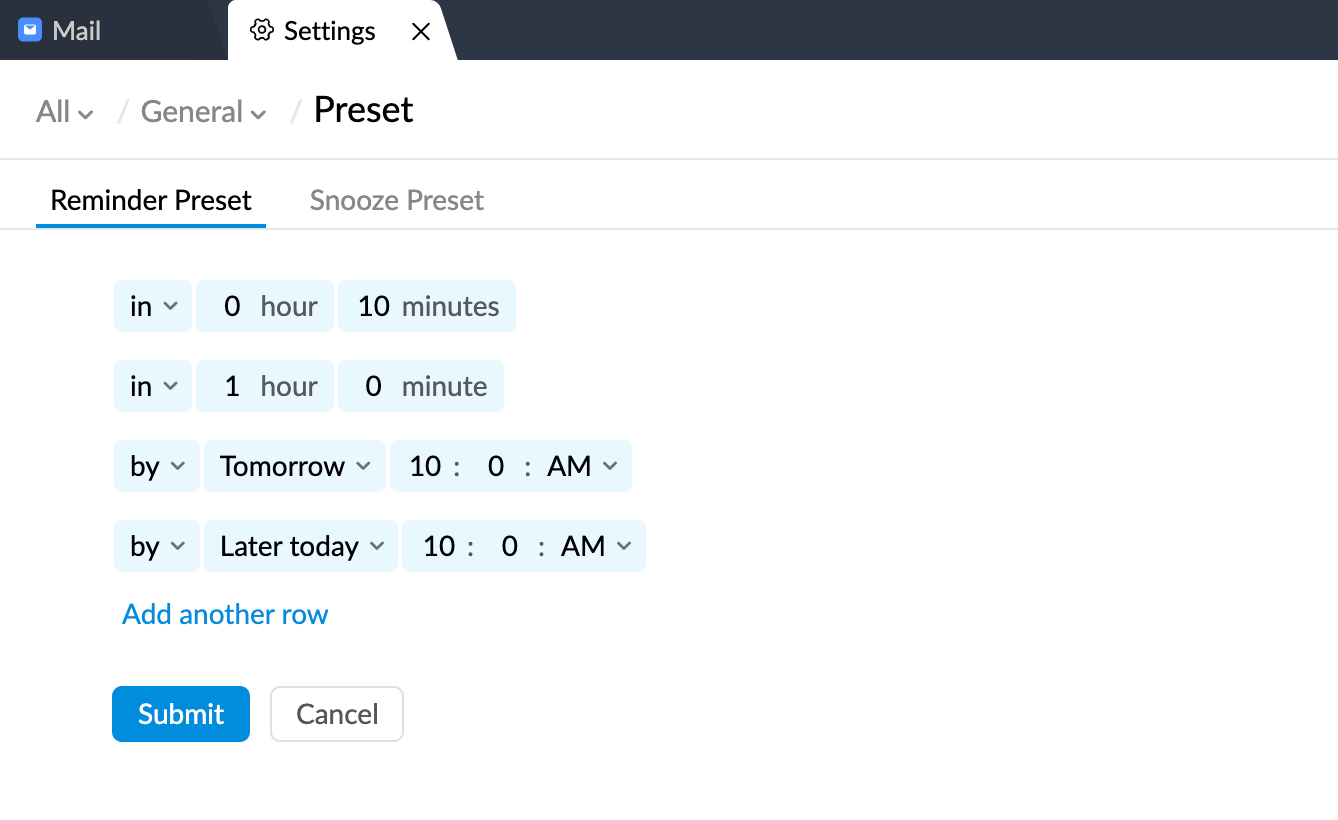Recordatorios en Zoho Mail
La sección Recordatorios de Zoho Mail es una vista centralizada de todos los recordatorios en el conjunto de Zoho Mail, excepto el calendario. Además de administrar y dar acceso a sus recordatorios existentes, la sección Recordatorios le permite agregar recordatorios generales que pueden ayudarlo a realizar un seguimiento de cualquier tarea que pueda tener.
Puede acceder a la sección de recordatorio centralizado en el panel derecho de su buzón.
Agregar recordatorios nuevos
Para agregar un nuevo recordatorio general desde la sección de recordatorio,
- Inicie sesión en Zoho Mail.
- Vaya al ícono del recordatorio en el panel derecho de su buzón de correo.
- En la sección Recordatorios, haga clic en la barra de texto o haga clic en Agregar ahora e ingrese el título del recordatorio.
- Establezca el período en el que desea que se envíe la notificación.
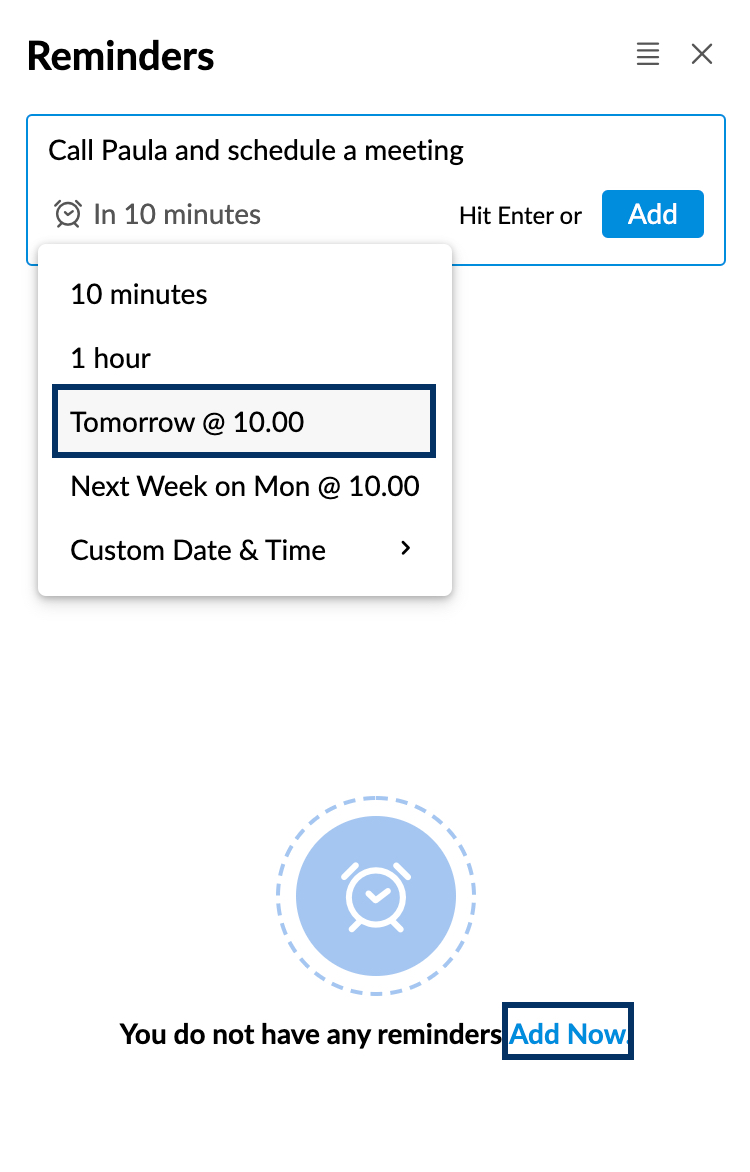
- Una vez que haya terminado, haga clic en Agregar o presione “Entrar” en el teclado.
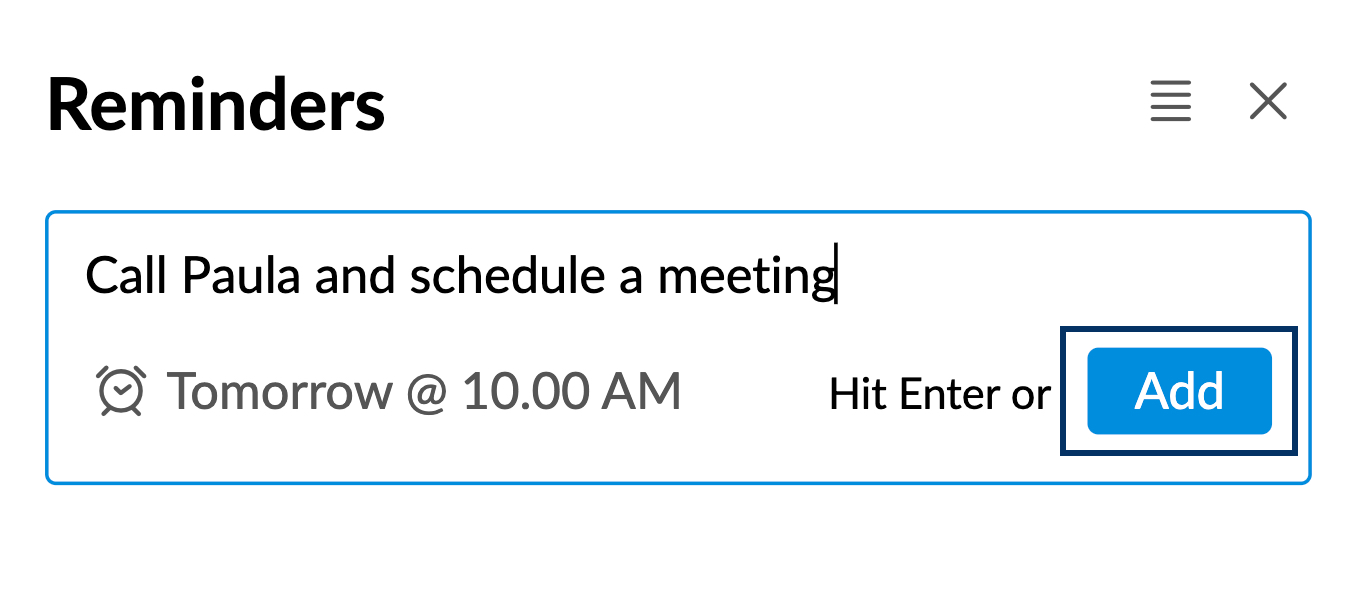
Puede encontrar el recordatorio que agregó en la vista Todos los recordatorios abiertos antes de posponerlo o marcarlo como completado.
Acciones del recordatorio
- Editar: puede editar el título de los recordatorios haciendo clic en el ícono Editar.
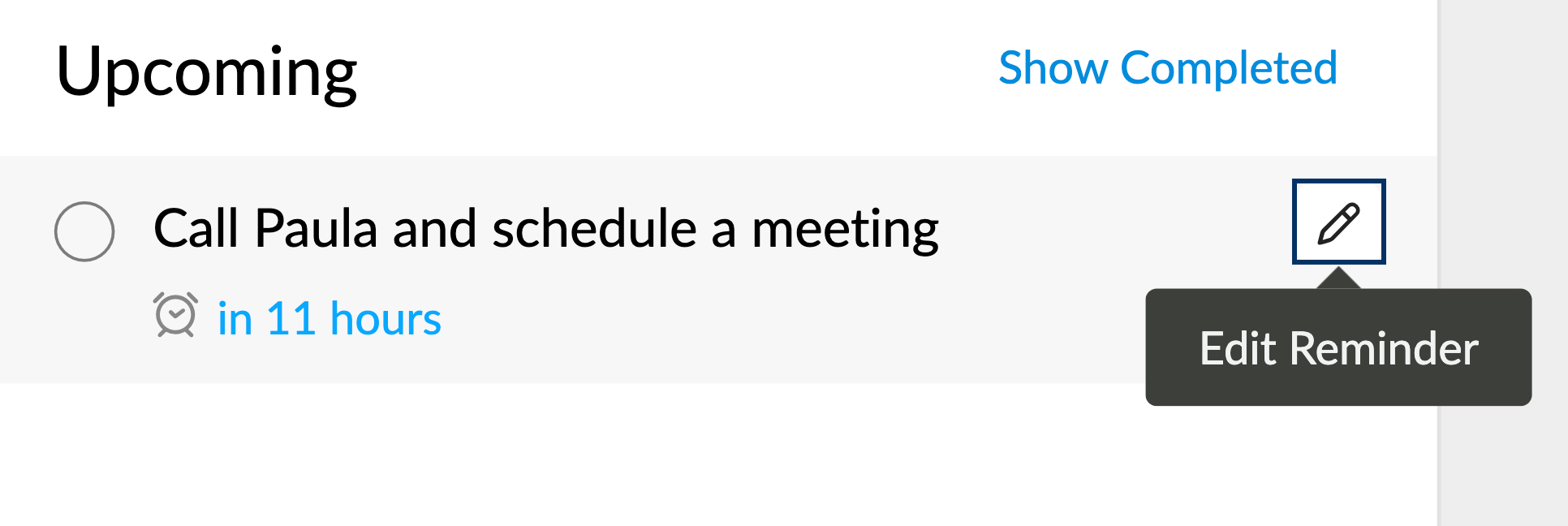
- Cambiar la hora de la alarma: si hace clic en la hora de alerta de un recordatorio, podrá cambiar la hora de la alarma por otra que prefiera.
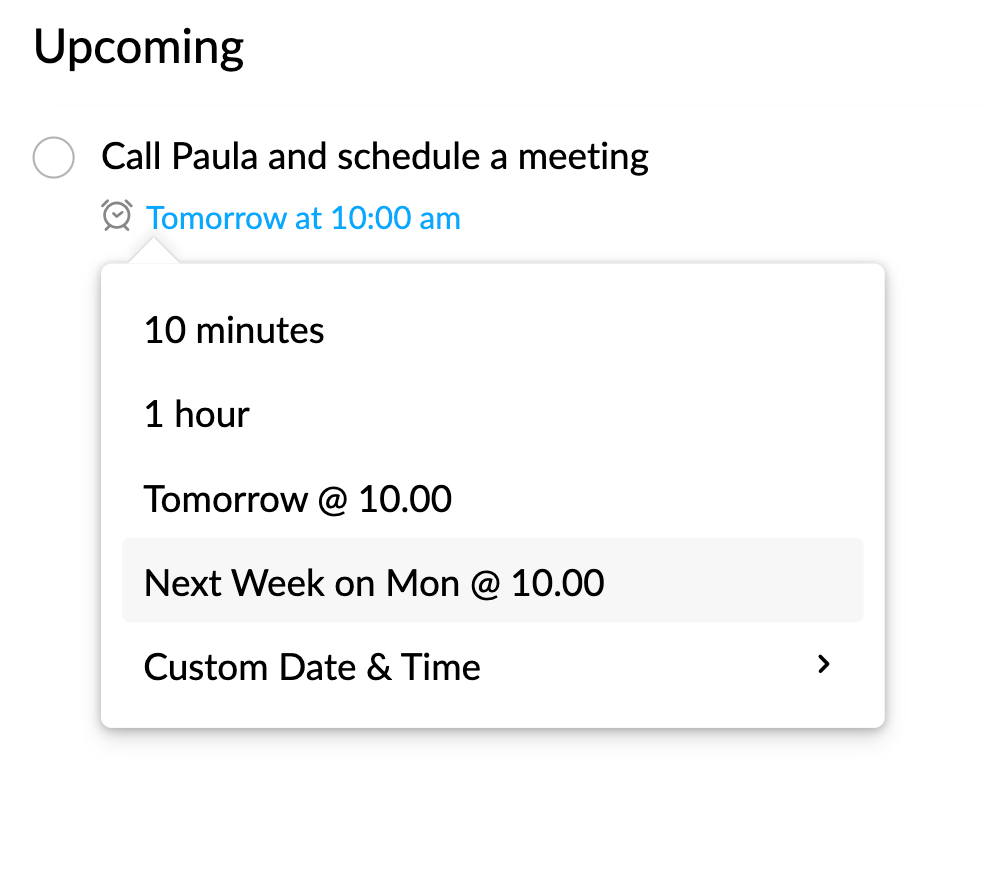
- Eliminar: puede eliminar un recordatorio que haya agregado haciendo clic en el ícono Eliminar junto al recordatorio correspondiente.
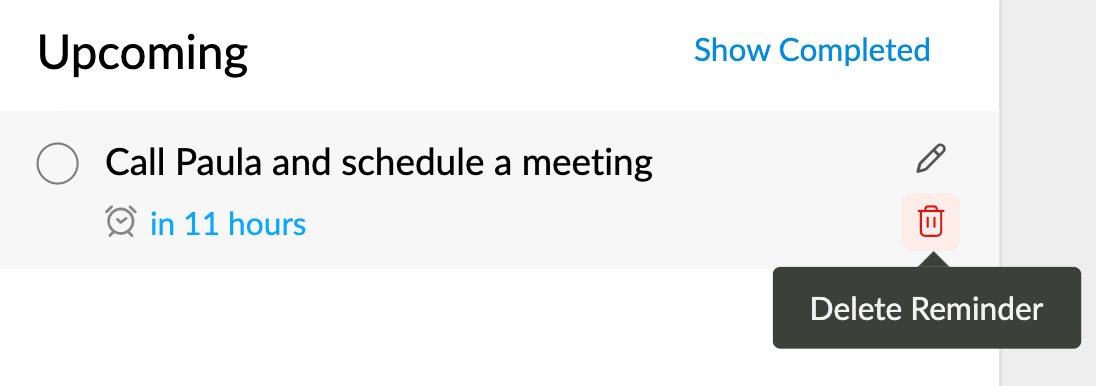
- Marcar como completo o pendiente: puede dejar de recibir las notificaciones de un recordatorio si las marca o desmarca. También puede marcar un recordatorio como completado desde la alerta de recordatorio en la barra de notificaciones.
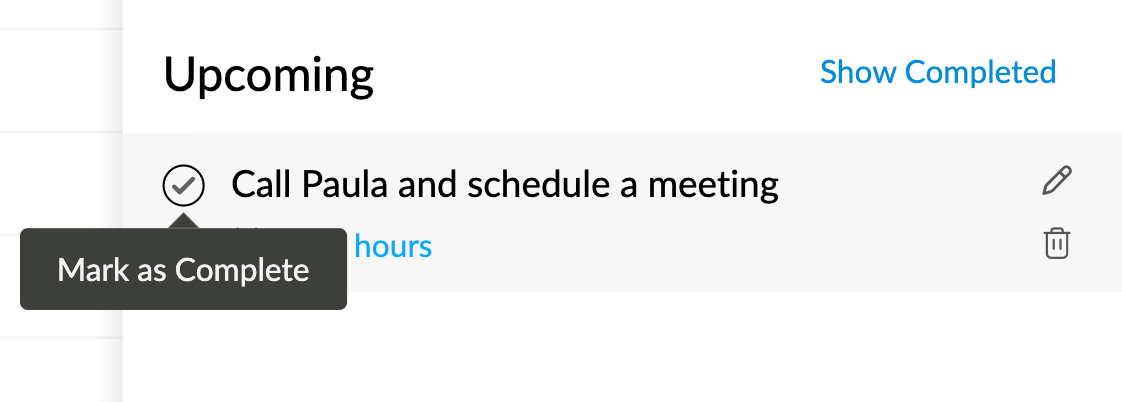
- Posponer: una vez que el recordatorio llegue a su hora de alerta, le enviará una notificación. Puede hacer que la alarma del recordatorio vuelva a sonar después de un tiempo específico utilizando la opción de posponer.
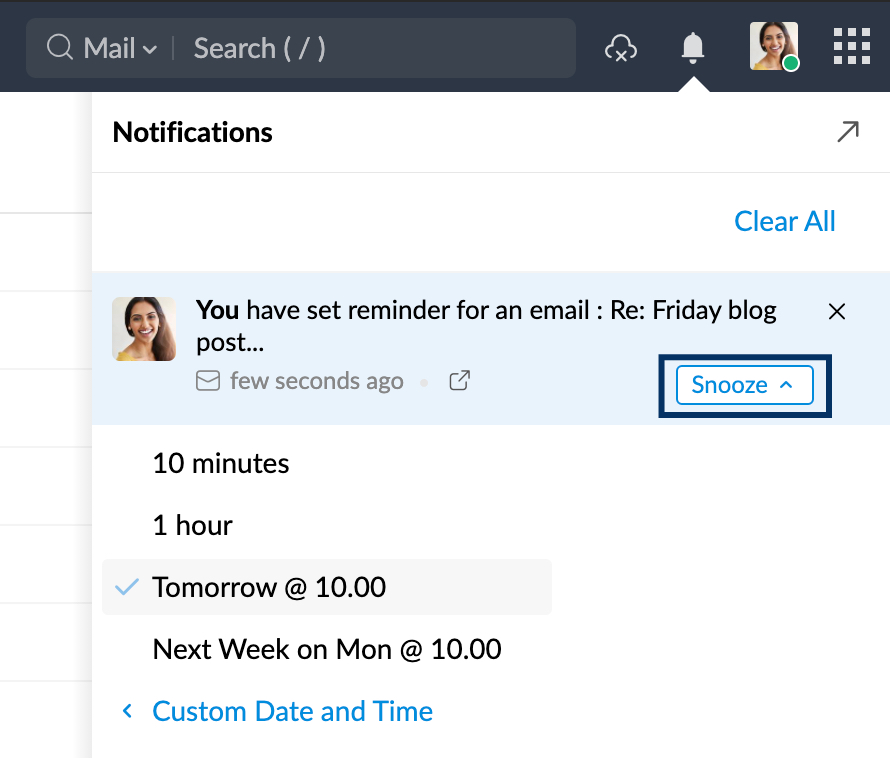
- Ventana emergente: cuando su recordatorio está asociado con un correo electrónico, una publicación de transmisiones, tareas u otras entidades, puede abrir esa entidad haciendo clic en el recordatorio. También puede abrir lo mismo en una nueva pestaña de correo haciendo clic en el ícono Ventana emergente.
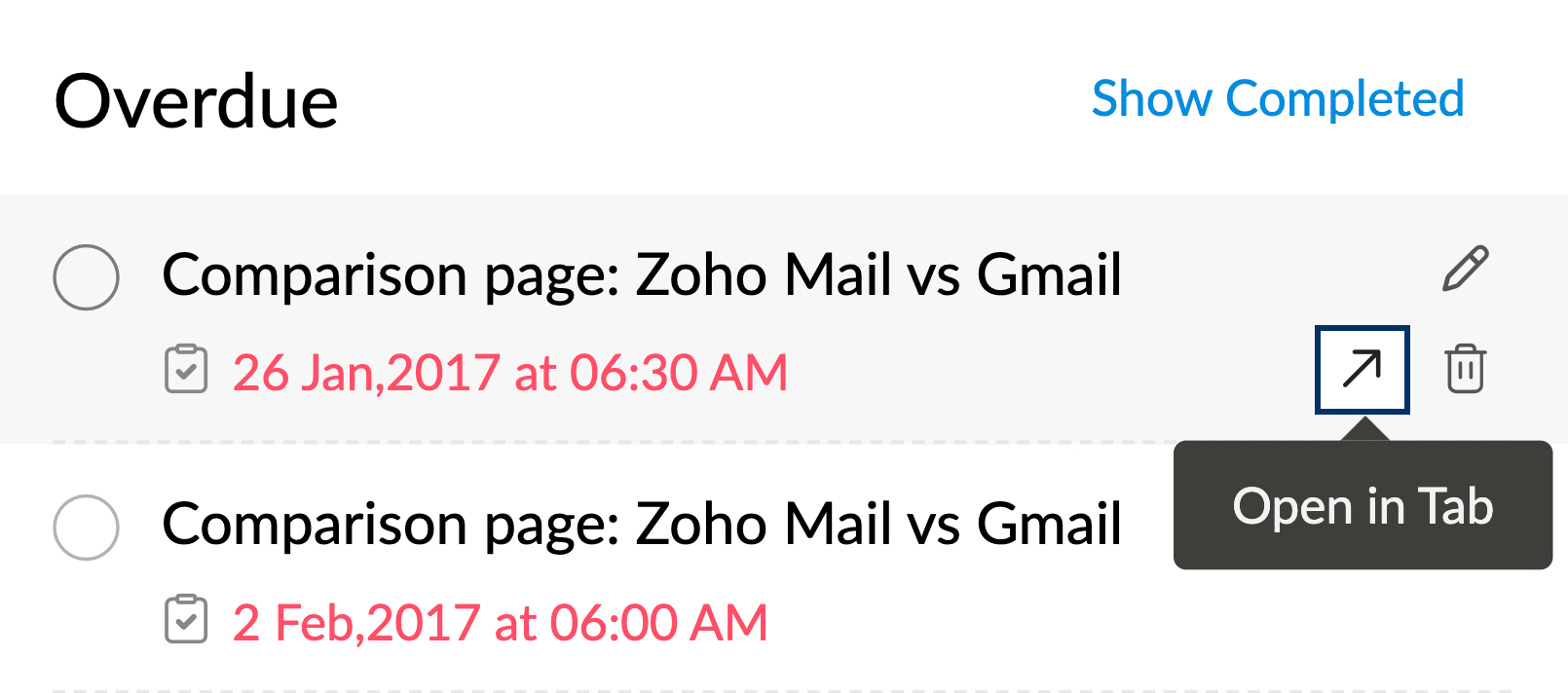
Vistas
Puede cambiar la vista de la sección Recordatorio para filtrar los recordatorios según su estado: abierto, cerrado o pospuesto.
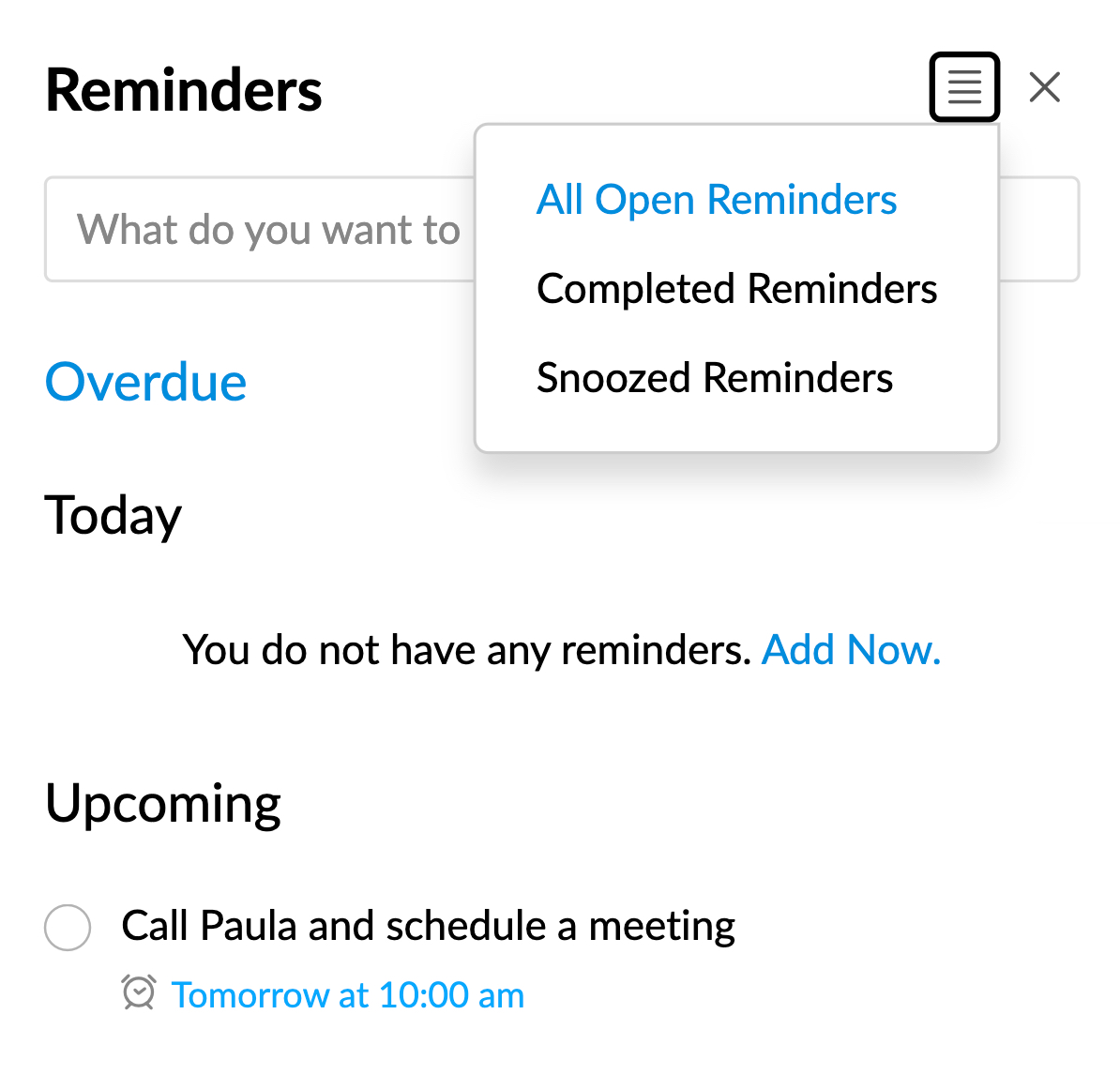
Todos los recordatorios abiertos
La vista “Todos los recordatorios abiertos” mostrará una vista consolidada de lo siguiente:
- Recordatorios vencidos: recordatorios que han pasado su fecha de vencimiento.
- Hoy: recordatorios que vencen ese día en particular.
- Próximos: todos los recordatorios que vencen después de hoy.
Puede reducir o expandir esta vista para navegar fácilmente entre todas las secciones con solo hacer clic en ellas.
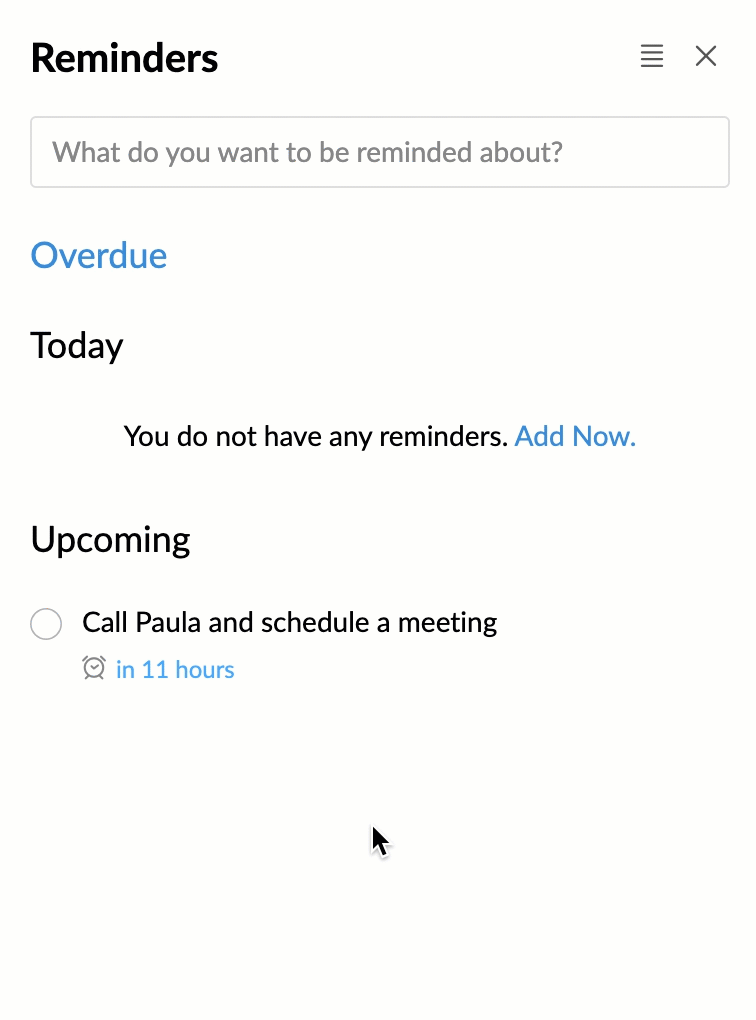
Si también desea ver los recordatorios completados junto con los recordatorios abiertos, puede hacerlo haciendo clic en Mostrar completados. Esto le permite obtener una perspectiva más amplia, lo que facilita tener una vista general de todos sus recordatorios. Puede volver a ocultarlos haciendo clic en Ocultar completados.
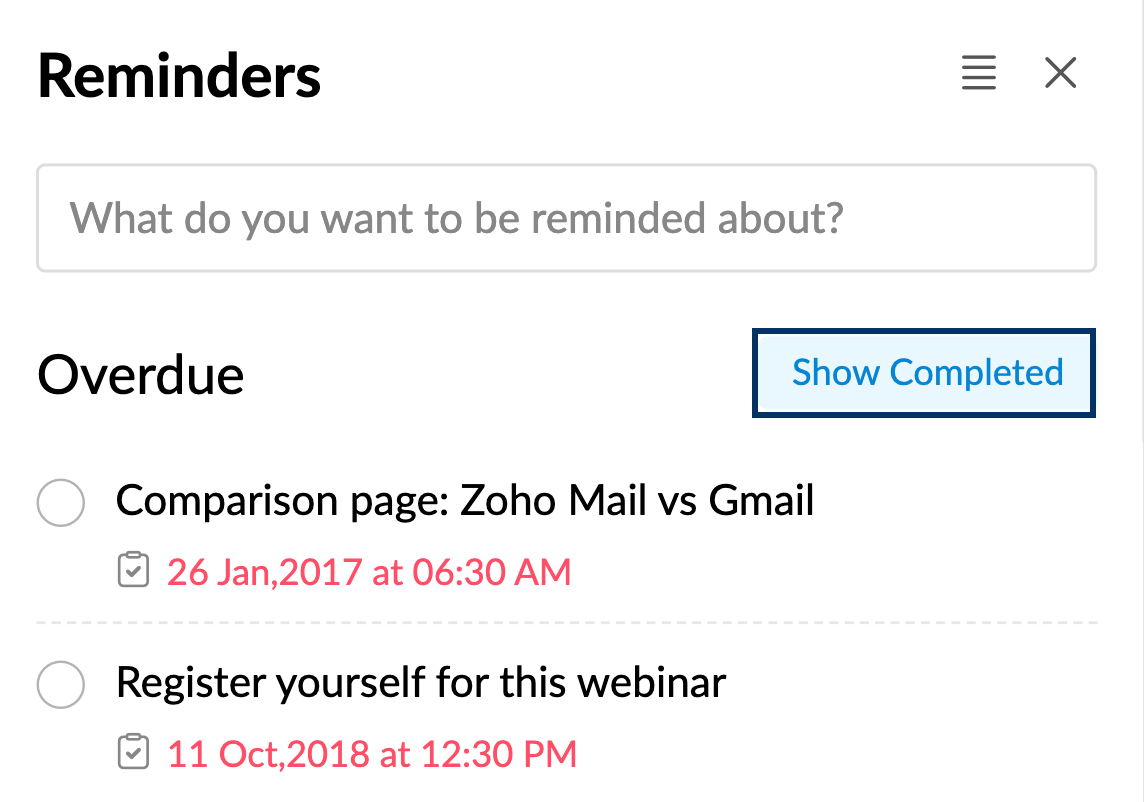
Recordatorios completados
En esta vista, puede administrar todos los recordatorios que marcó como "Completado". Puede volver a cambiar el estado de un recordatorio a "Pendiente" con tan solo desmarcarlo. Además, un recordatorio volverá al estado pendiente cuando edite la hora de la alarma.
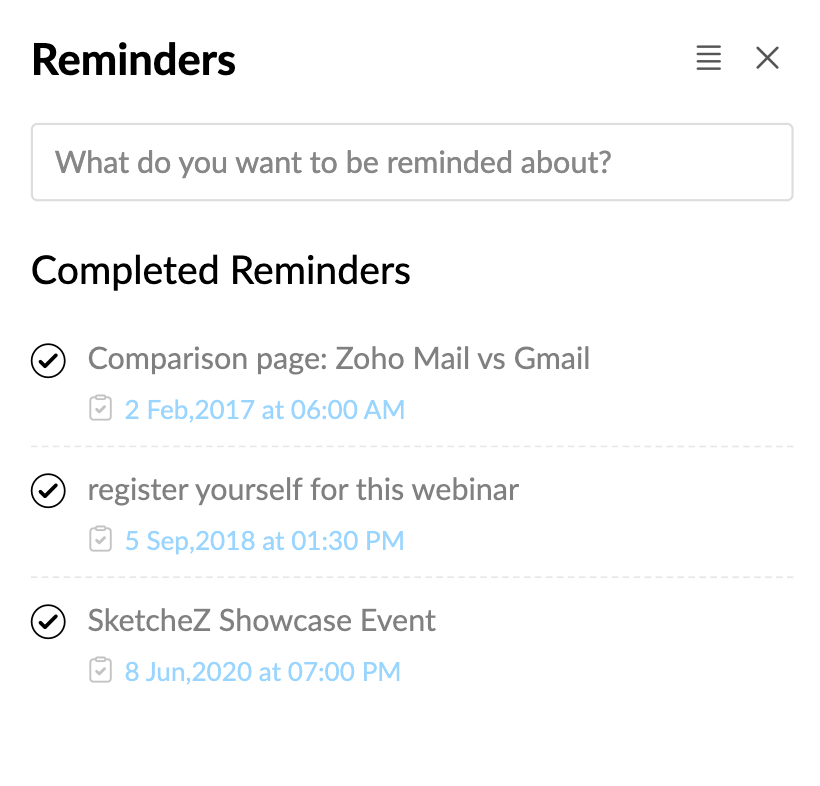
Recordatorios pospuestos
En esta vista, puede administrar todos los recordatorios pospuestos durante un período determinado. Los recordatorios pospuestos también serán visibles en la vista Todos los recordatorios abiertos.
Personalizar la preselección del recordatorio y de posponer
Puede personalizar las opciones de la alarma para crear y posponer un recordatorio. Para actualizar las opciones predeterminadas,
- Inicie sesión en Zoho Mail y vaya a Configuración.
- En la configuración general, vaya a Predeterminado.
- En la configuración predeterminada, haga clic en Recordatorio predeterminado. Puede editar las opciones existentes haciendo clic y cambiándolas por los valores deseados.
- En: especifique la cantidad de horas y minutos en los que necesita recibir la alerta.
- Hasta: especifique la hora en particular, más tarde ese día, el día siguiente o la semana siguiente, durante la cual desea que se envíe la alerta.
- El: especifique la fecha y la hora exactas en las que desea que se envíe la alerta.
- También puede agregar nuevas opciones haciendo clic en Agregar otra fila.
- Una vez que haya terminado, haga clic en Enviar.
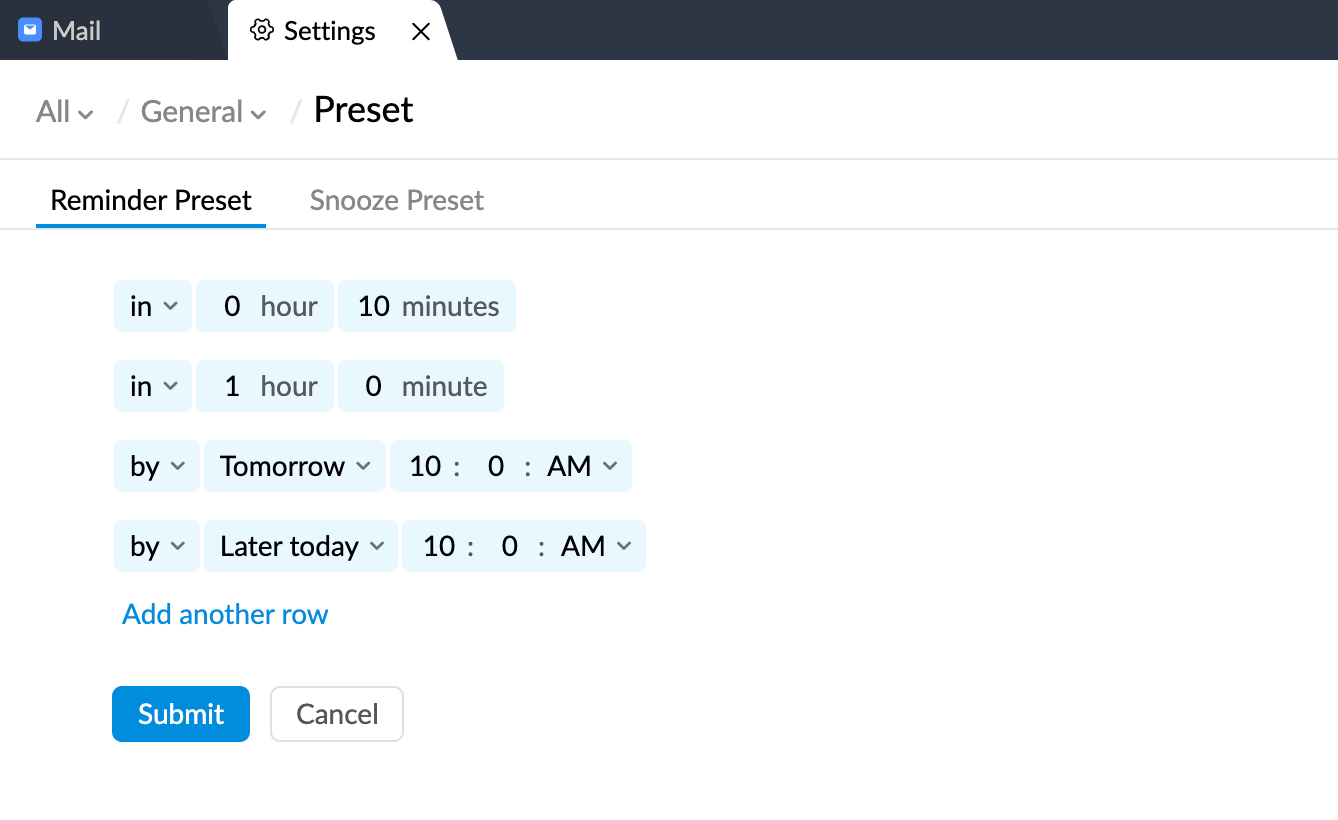
Para editar las opciones de posponer alarma, vaya a Posposición predeterminada y siga los mismos pasos que se indicaron anteriormente.
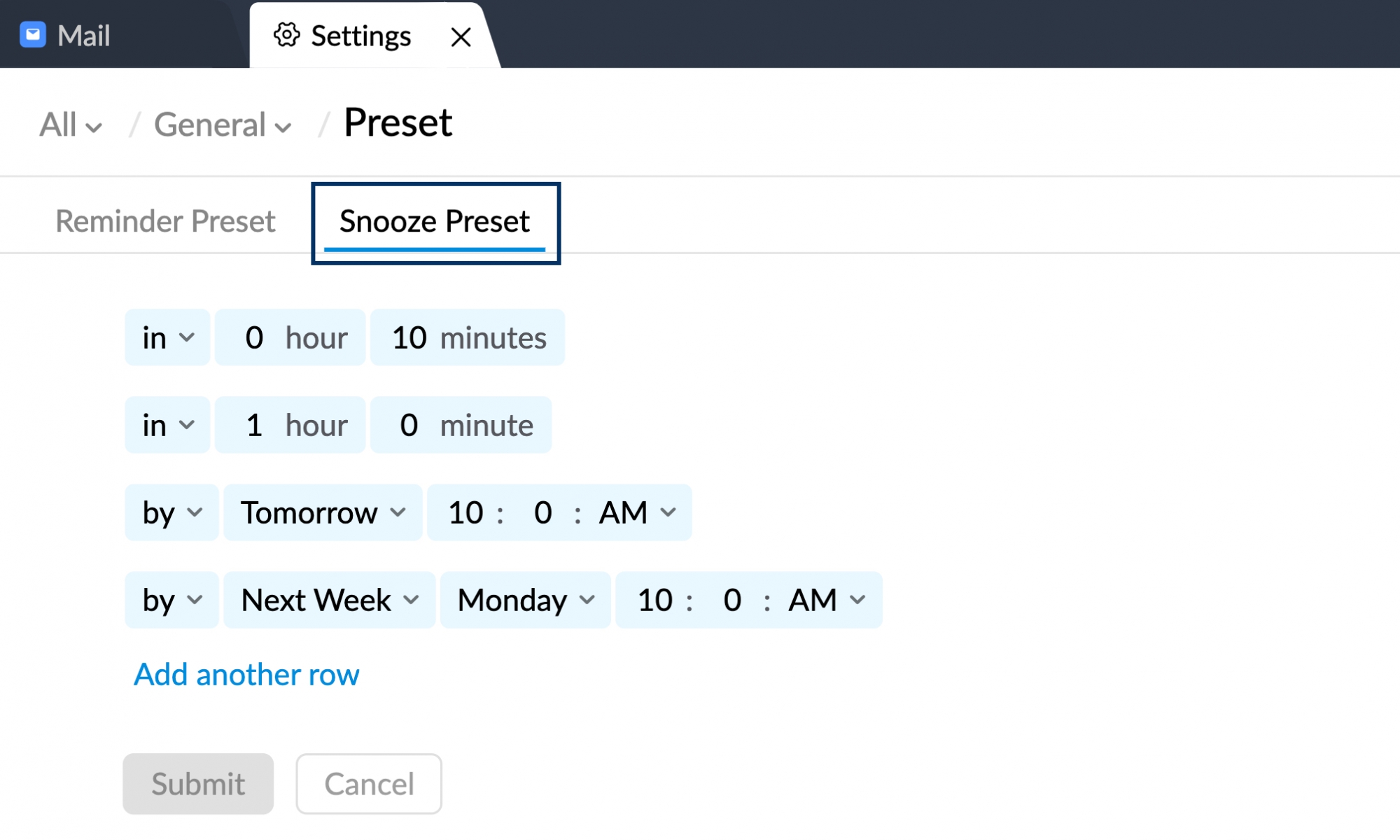
Nota:
Los cambios que realice en la configuración predeterminada del recordatorio y la posposición se reflejarán en todas las aplicaciones de Zoho Mail Suite, excepto en el calendario.